标签:需要 div password print info com 工程 inf maven
1、安装docker环境
2、下载nexus3镜像
docker pull sonatype/nexus3
3、启动服务
docker run -d -p 8081:8081 --name nexus -v /root/nexus-data:/var/nexus-data --restart=always sonatype/nexus3
上面命令是指使用nexus3镜像创建并启动一个容器,然后指定暴露8081端口到对应主机的8081端口
4、访问私服:http://ip:8081
点击右上方的Sign in进行登录,初始账号为admin,查看密码:
[root@localhost download]# find / -name "admin.password" -print /var/lib/docker/volumes/82547e53b070b2a73855336c63a8b17deacfe6773b0b6672c0beb42d6a89e6d4/_data/admin.password [root@localhost download]# cat /var/lib/docker/volumes/82547e53b070b2a73855336c63a8b17deacfe6773b0b6672c0beb42d6a89e6d4/_data/admin.password 1685a360-0598-4c92-b191-d9786ed43df9
5、根据向导重新设置登录密码
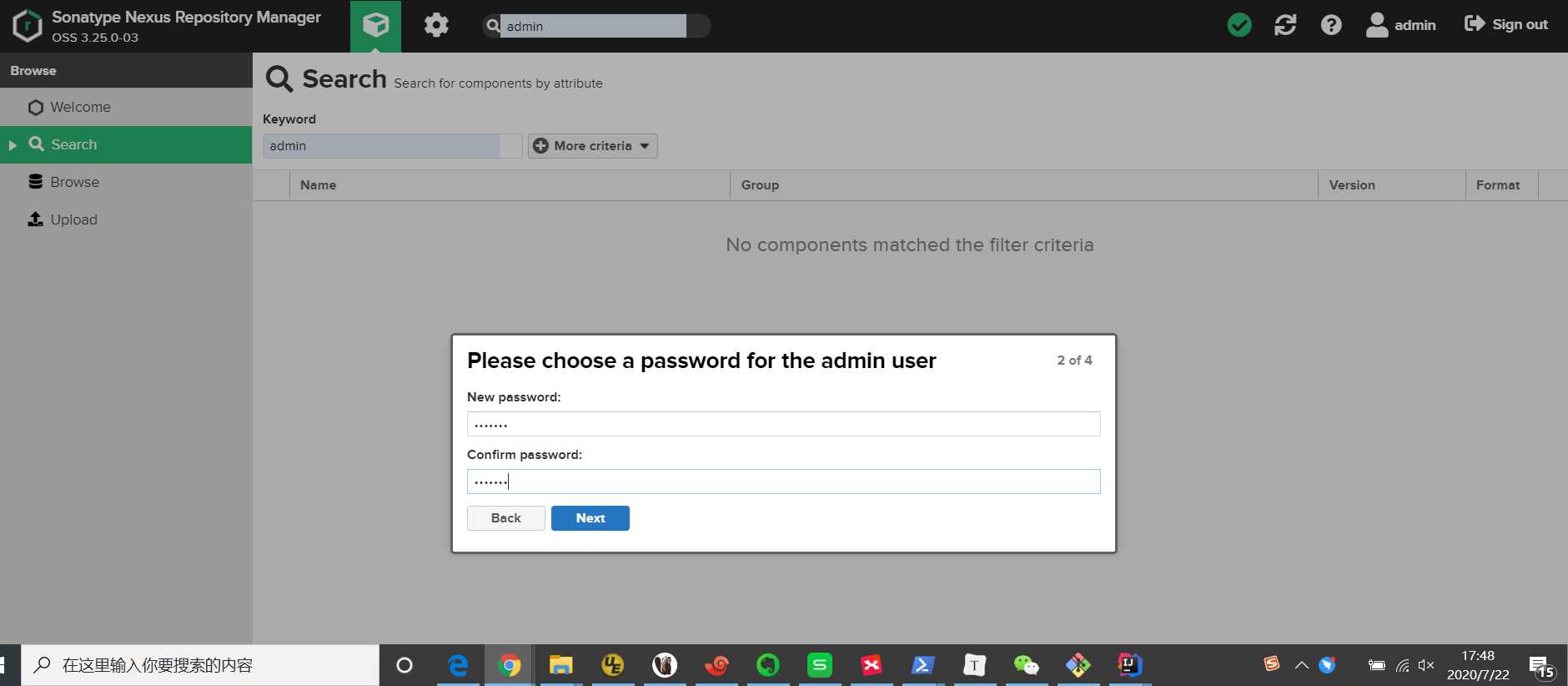
6、仓库设置
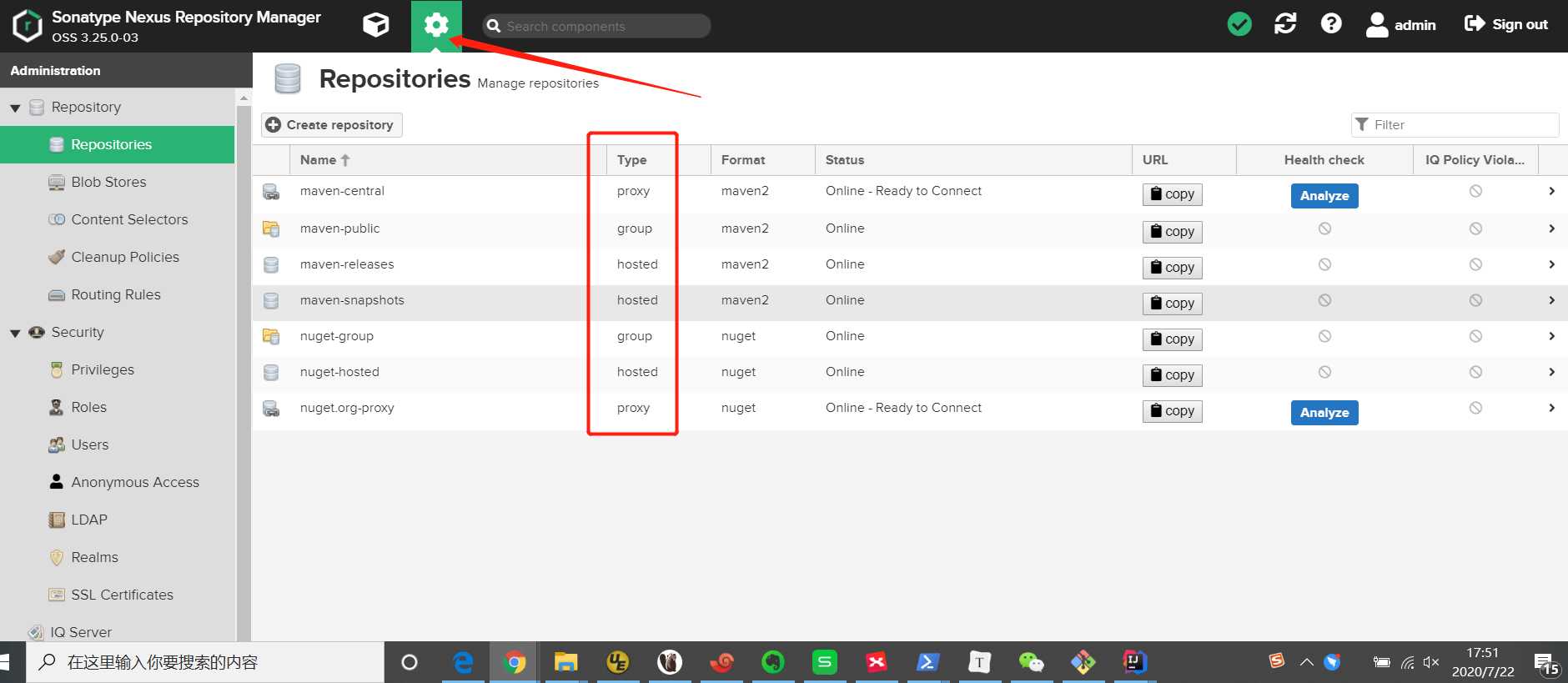
可以看到默认情况下Nexus会帮我们创建了几个仓库,仔细观察红色框住的地方,里面有几种仓库的类型,解释如下:
7、添加阿里云仓库
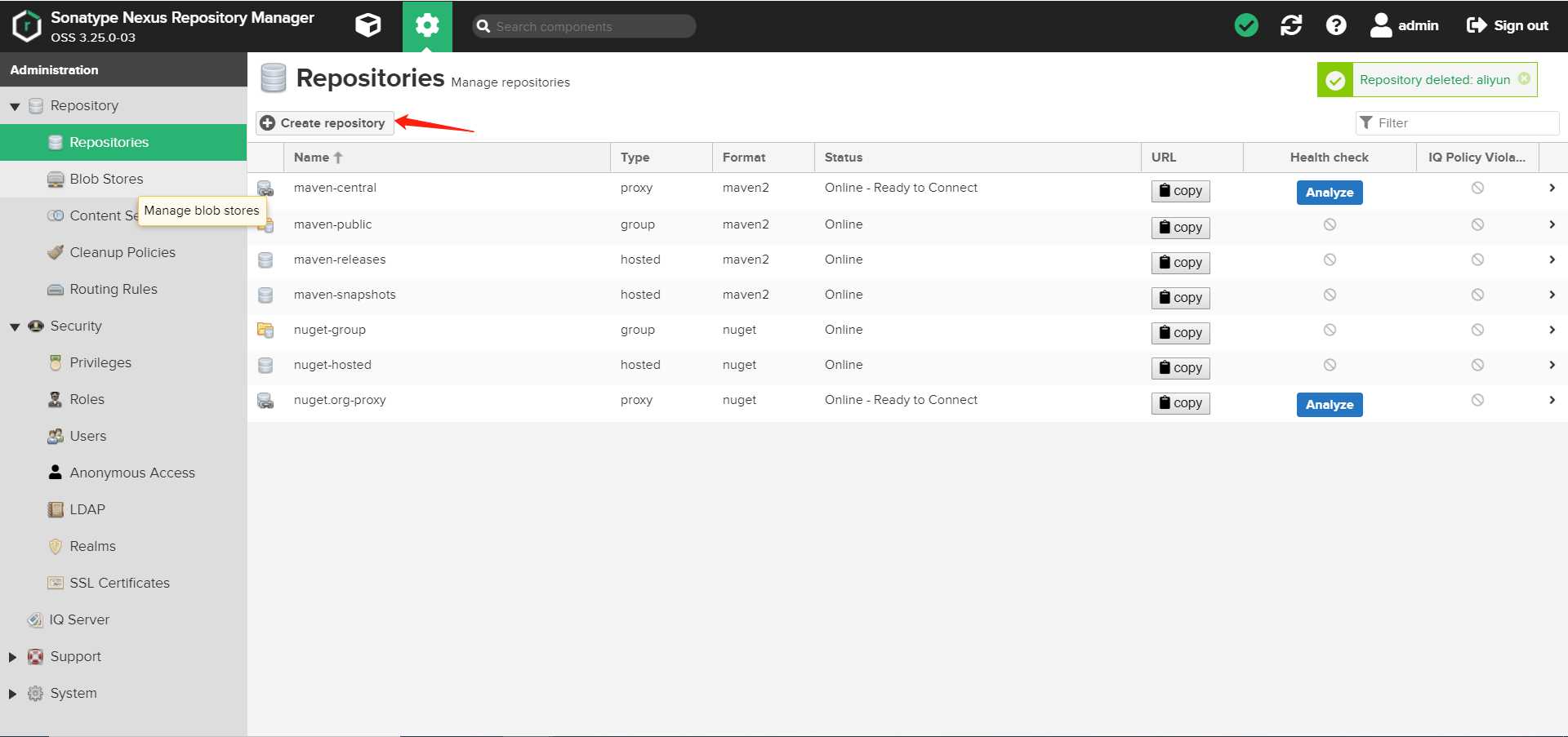
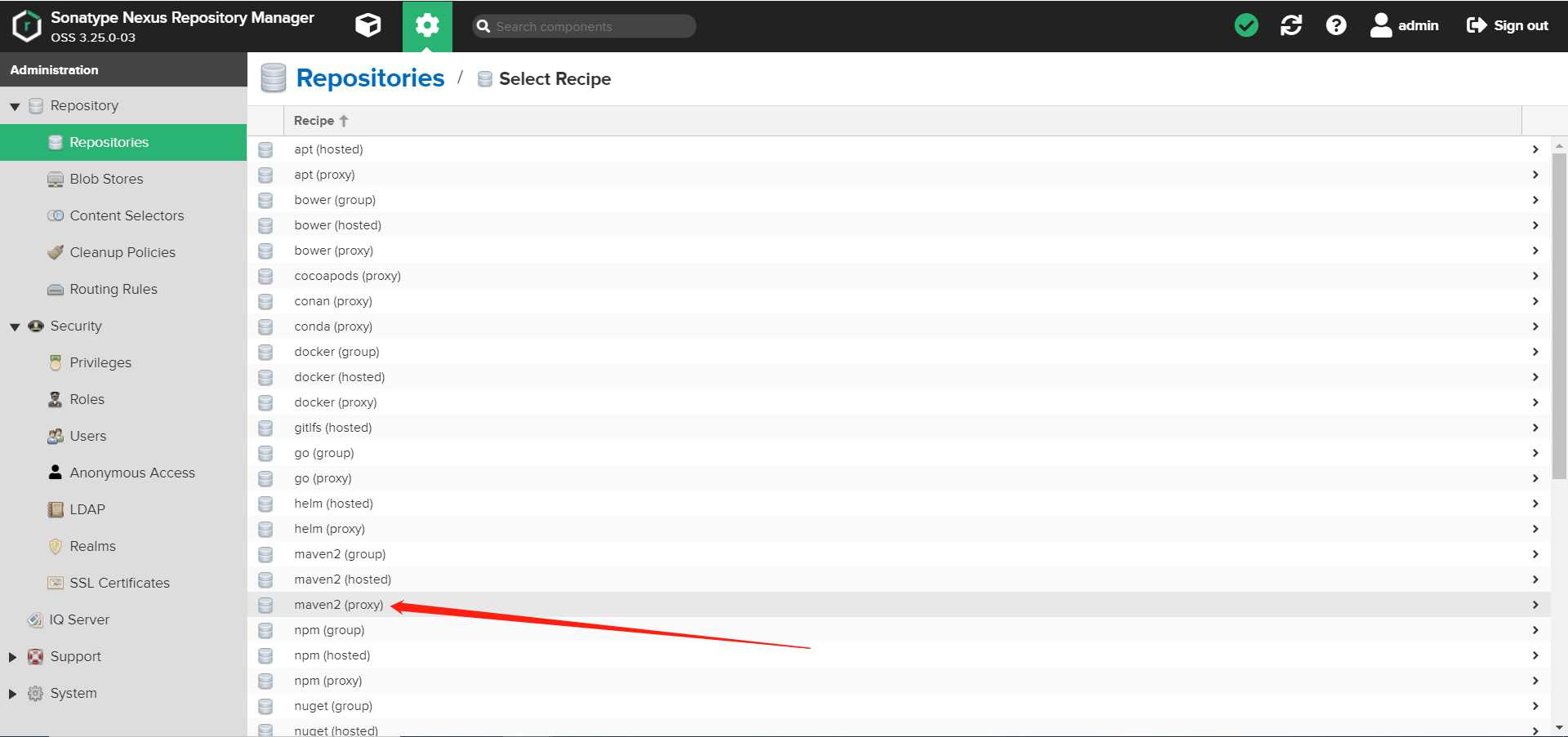
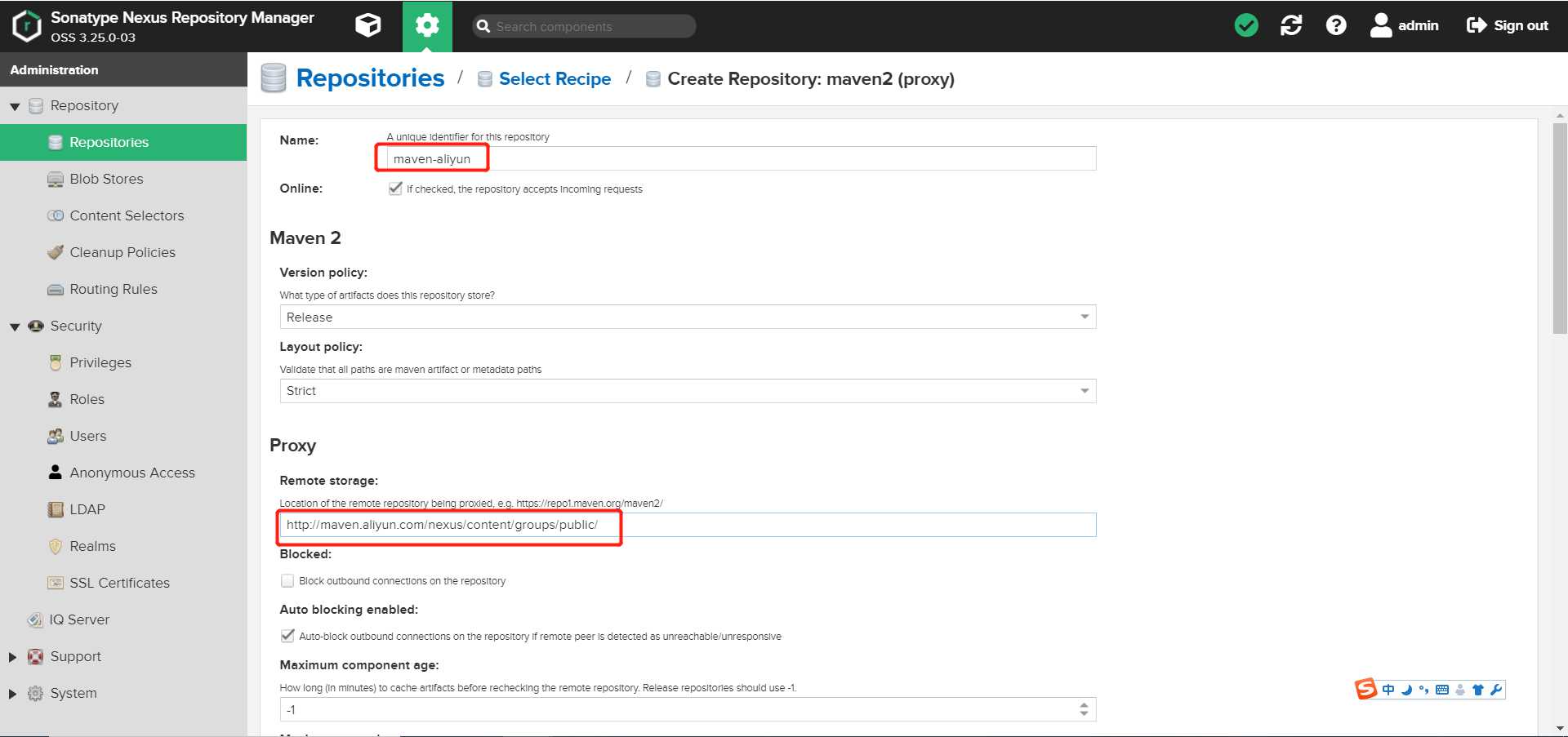
点击最下方的保存
仓库组Public Repositories中添加aliyun
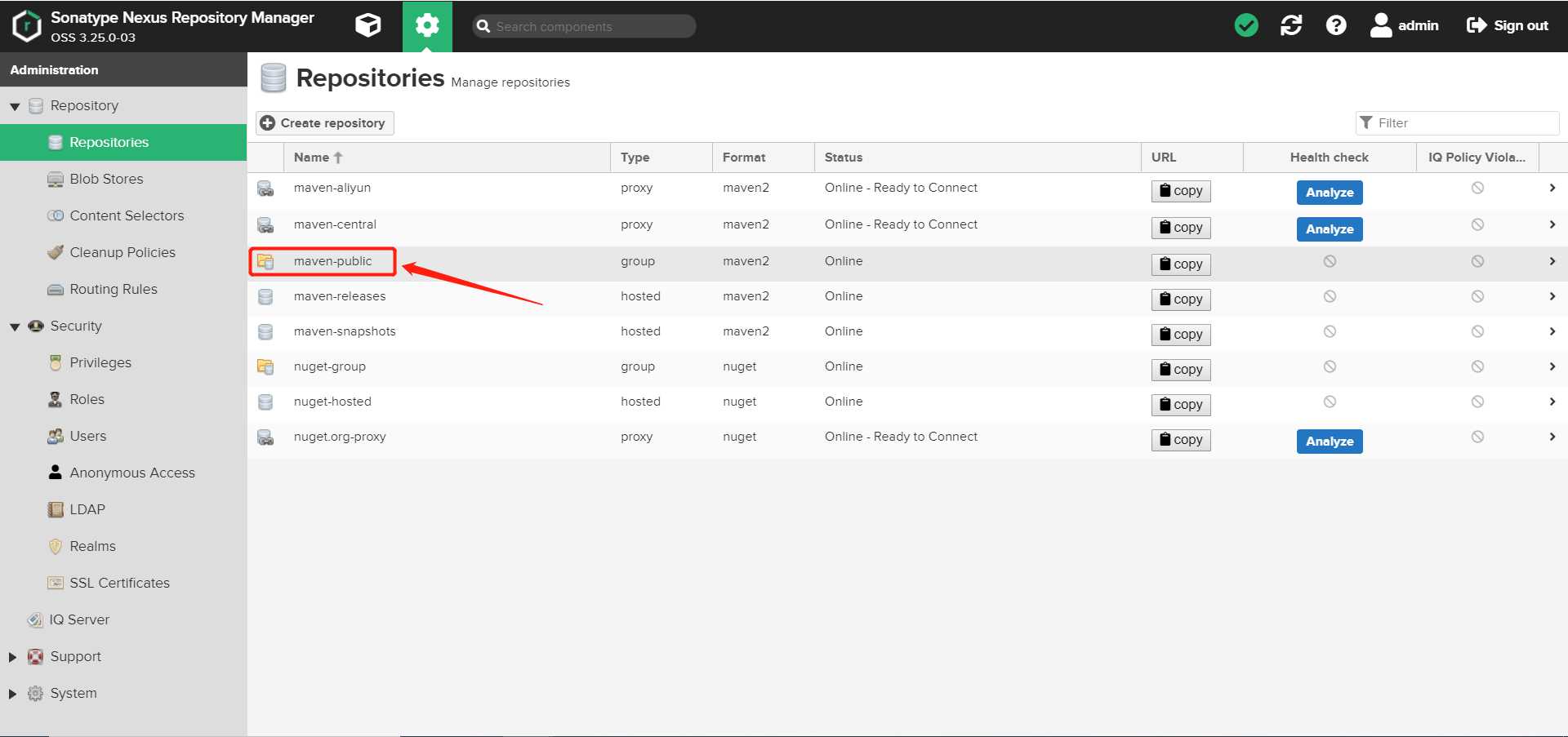
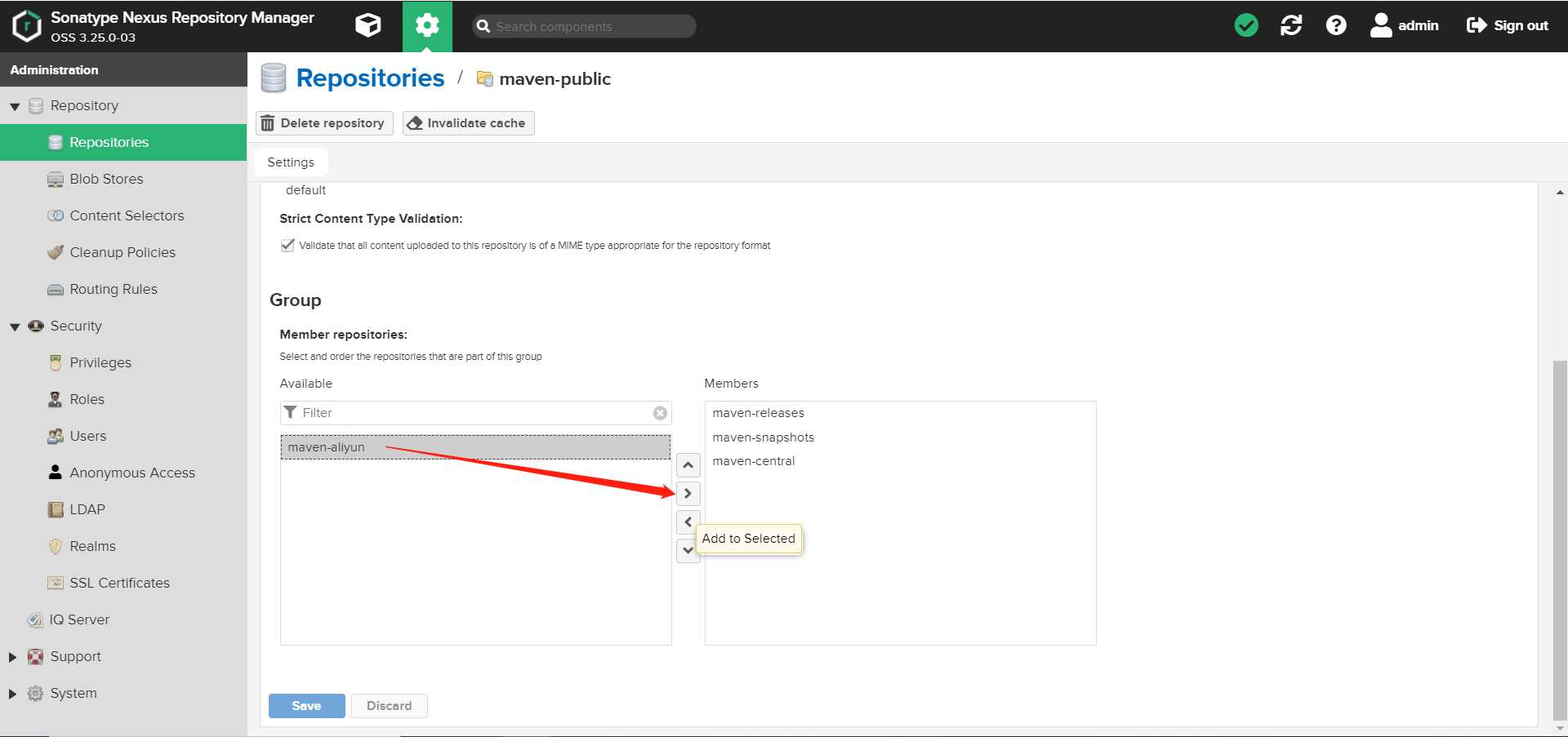
8、创建用户
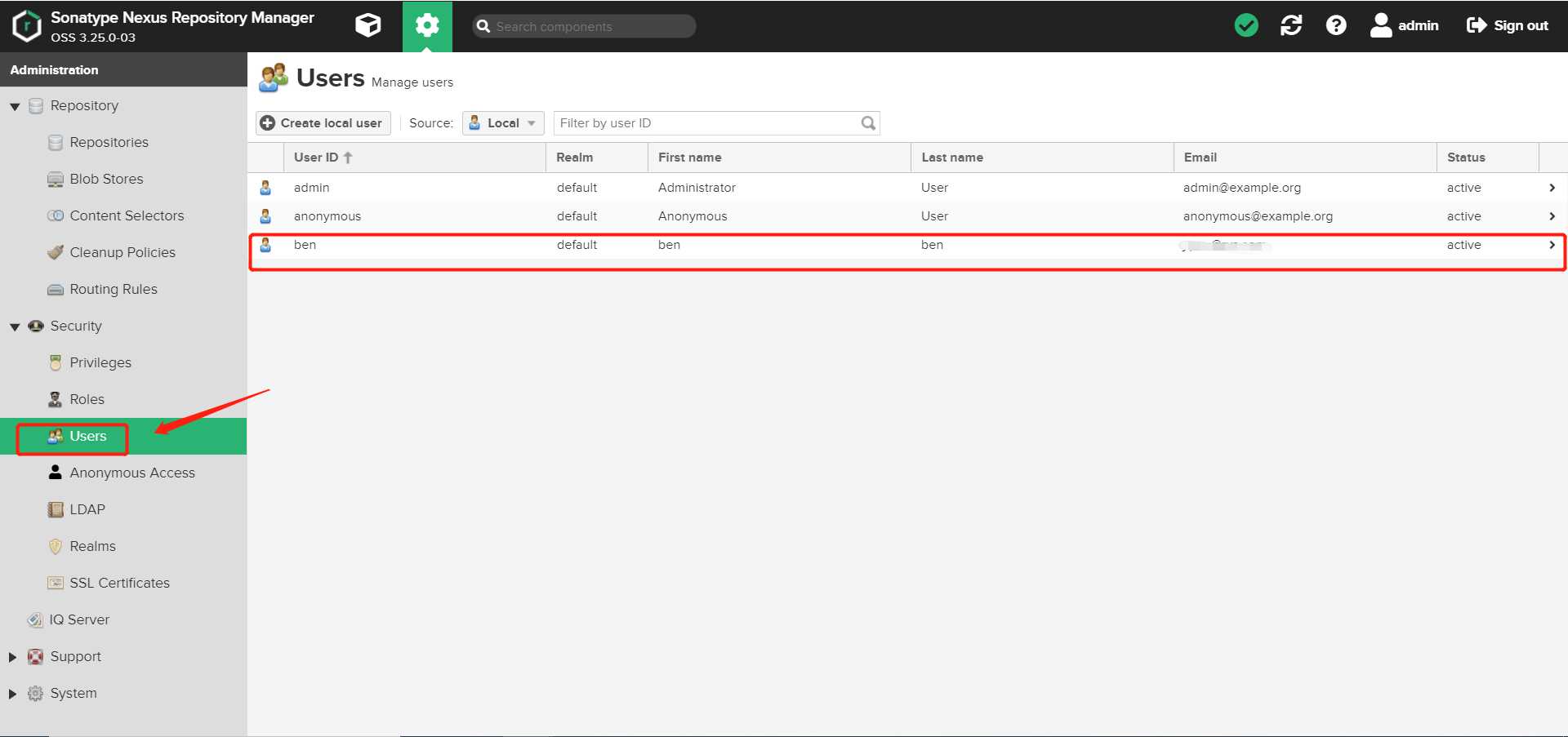
9、新建maven仓库
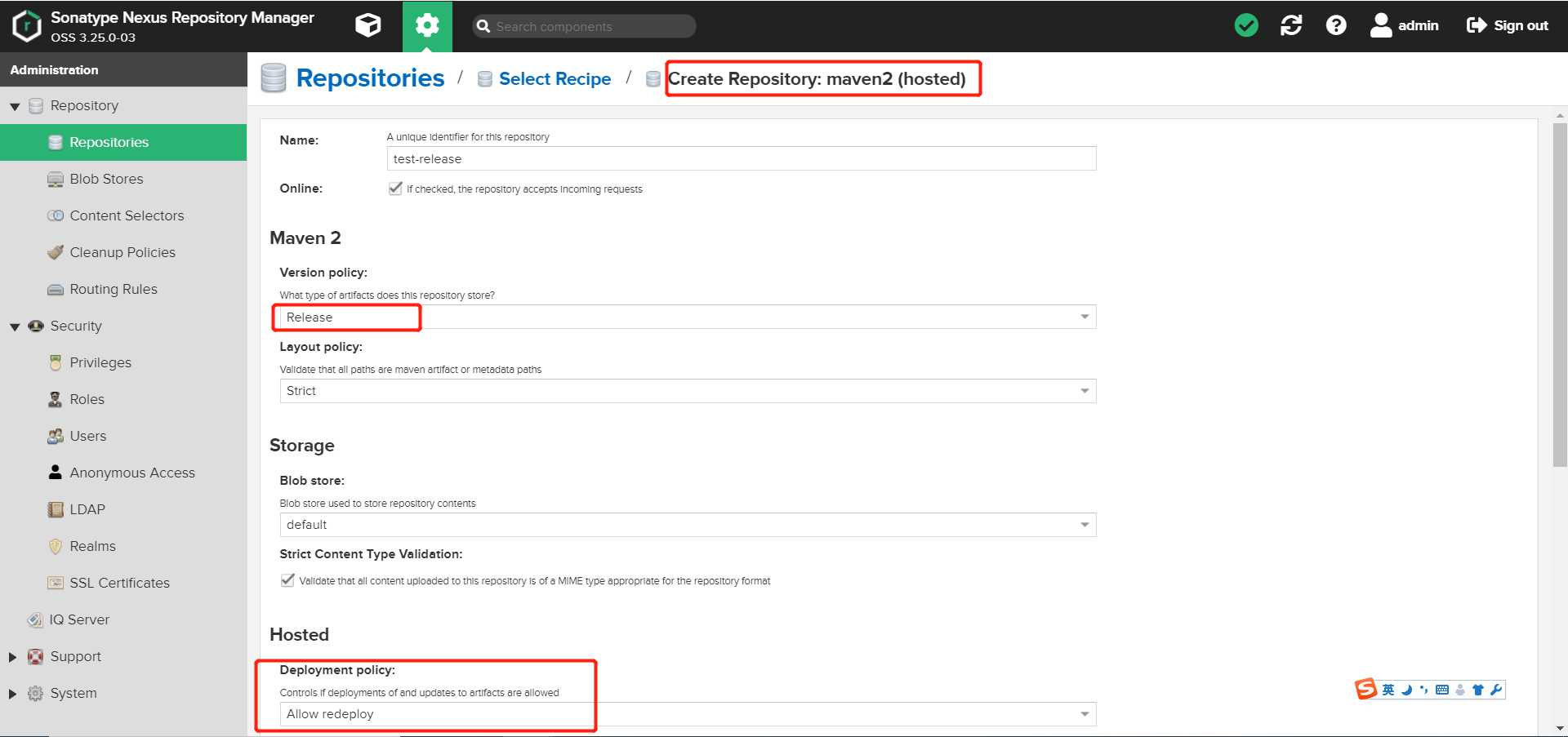
10、配置maven的settings.xml文件
在settings.xml文件的<servers>...</servers>节点中添加
<server>
<id>maven-nexus</id>
<username>ben</username>
<password>ben</password>
</server>
11、工程中pom文件配置
<!--指定仓库地址-->
<distributionManagement>
<repository>
<!--此名称要和.m2/settings.xml中设置的ID一致-->
<id>maven-nexus</id>
<url>http://xxx.xxx.xxx.xxx:8081/repository/test-release/</url>
</repository>
</distributionManagement>
12、工程根目录下执行mvn deploy,然后在网页中应该可以查看到结果
标签:需要 div password print info com 工程 inf maven
原文地址:https://www.cnblogs.com/jassa/p/13362510.html